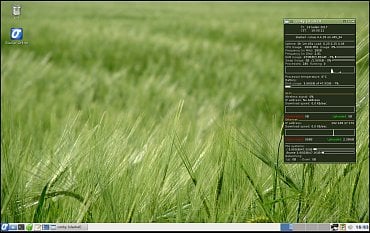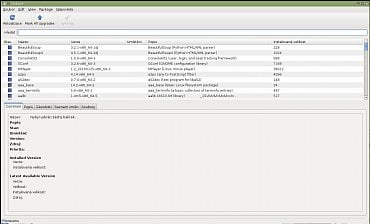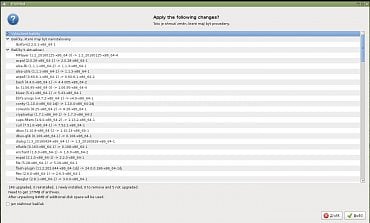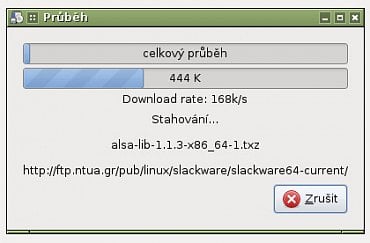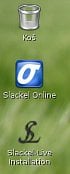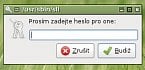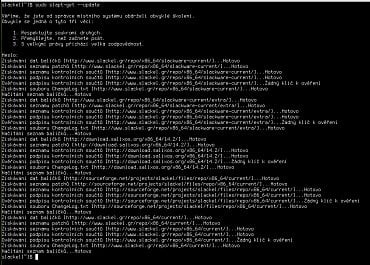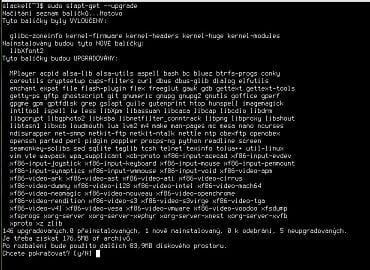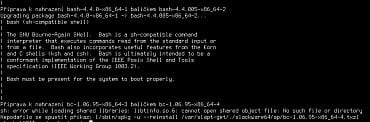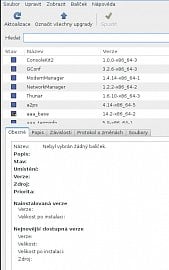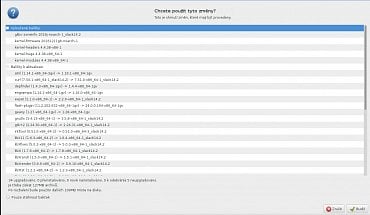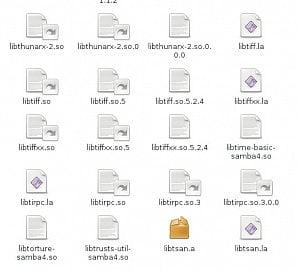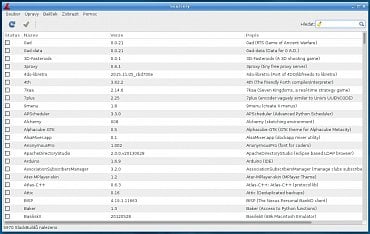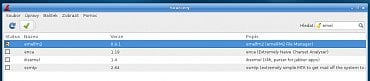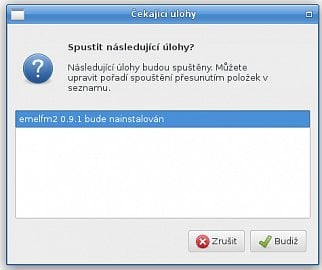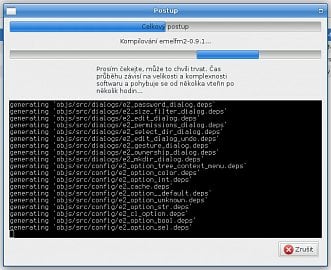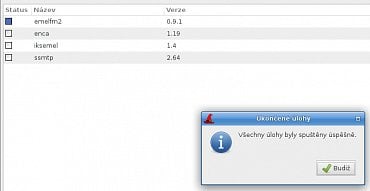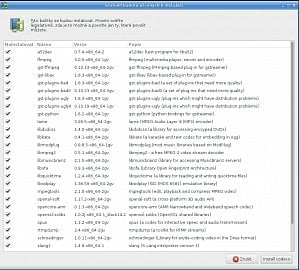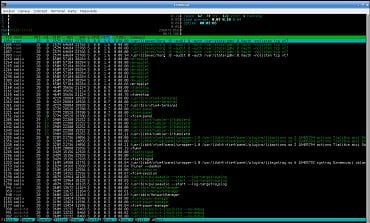Minulý díl jsme zakončili těsně před startem nového stroje do prostředí Openbox. Dnes se k tomu samozřejmě vrátíme zatím pouze jedním přehledným obrázkem.
Jak je z obrázku patrné, na ploše se nacházejí dvě ikony (koš a odkaz na webovou stránku distribuce), otevřené okno aplikace Conky a stavový panel. K němu se vrátíme ještě podrobněji v dalším textu. Nyní se zaměříme spíše na aktualizace a správu balíčků. Za účelem aktualizace je potřeba z hlavního menu vybrat položku System->Správce balíčků Gslapt. Jeho vzhled je na dalším obrázku.
Z obrázku je na první pohled zřejmé, že lokalizace do češtiny není úplně stoprocentní (navíc je docela zajímavý název ikony Aktoalizace). My tuto ikonu ale musíme použít jako první s tím, že se provede synchronizace lokálních a vzdálených repozitářů. Pak může následovat použití tlačítka Mark All Upgrades, které zdánlivě nic nedělá. Na první pohled je zřejmé pouze to, že se „zprovozní“ tlačítko Vykonat. Po jeho stisku se již objeví něco zajímavějšího – přehled balíčků, které jsou z aktualizací vyloučené (většinou balíčky jádra), balíčky nově instalované a konečně balíčky aktualizované. Tento přehled ukazuje další obrázek.
Aktualizaci balíčků můžeme buď ukončit a nebo použít tlačítko se zelenou „fajfkou“ Budiž. Následně se rozběhnou dva kroky k aktualizaci – stažení potřebných balíčků a jejich instalace. Následující obrázek ukazuje pouze průběh stahování aktualizovaných balíčků.
Pouze jeden obrázek je zde z toho důvodu, že prakticky ihned po zahájení druhé fáze aktualizace balíčků se objeví velmi nepříjemná věc:
Je to celkem překvapivé, protože jsem osobně před pár týdny zkoušel nějaké starší verze Slackelu jak na virtuálním, tak fyzickém stroji, a nic podobného jsem nezaznamenal. Zatím to ale necháme stranou a zkusíme použít výše uvedenou instalaci přes živou distribuci. Konkrétně se jedná o balíček slackellive64-openbox-6.0.8.iso. Následující série obrázků v galerii ukazuje nastavení lokalizace, spuštění Live verze, ikonu grafického instalátoru na ploše, požadavek na zadání hesla pro zahájení instalace (pro uživatele one je heslo také one), dělení disku, nastavení instalačních parametrů v jediném formuláři, průběh a úspěšné ukončení instalace.
K průběhu přípravy a instalace jenom pár poznámek:
- po startu instalátoru (viz předchozí série obrázků) je nutné použít tlačítko Partitions
- po něm se otevře okno aplikace GParted, kde se podle předchozích obrázků vytvoří dva diskové oddíly. Více jich není nutné ani vhodné vytvářet, protože je v zadání instalačních parametrů nelze využít. Kořenový oddíl se po zavření GParted automaticky uloží do položky Install location
- ponechá se zatržení instalace GRUB
- samostatný domovský oddíl není vytvořen, takže se do položky Home location nic nezadává. Tím pádem jsou bezpředmětné i další dvě položky pro formátování domovského oddílu
- do příslušných polí se zadají hesla administrátora a jméno a hesla uživatele
- instalační mód se ponechá na nabízené variantě FULL
- samotná instalace se spustí tlačítkem Install live system, které je uprostřed formuláře
Jak je z obrázků a popisu instalace zřejmé, je tato varianta na jedné straně mnohem jednodušší, ale na straně druhé zase nedává tolik možností nastavení instalačních parametrů. Bylo ale vhodné (i když v celkem nekomfortní situaci) představit obě varianty instalace. Po ukončení instalace je možné instalátor zavřít a pomocí hlavního menu živé distribuce stroj restartovat. Po jeho náběhu se nebudeme zabývat správcem balíčků, ale zkusíme zjistit, kde by mohlo být nějaké to zvířátko zakopané… Proto si spustíme terminál a zadáme do něj postupně dva příkazy, které provedou synchronizaci lokálních a vzdálených balíčků a jejich aktualizaci
sudo slapt-get --update sudo slapt-get --upgrade
Výsledky obou příkazů jsou viditelné na dalších obrázcích
Jak je z výpisu chyby na obrázku patrné, problém je v nepřítomnosti knihovny libtinfo.so.6. Po krátkém pátrání byly zjištěny dvě skutečnosti:
- nejedná se vlastně o žádnou knihovnu, ale symbolický odkaz na knihovny NCurses
- pro distribuce na bázi Slackware je možné příslušný binární balíček získat zde: Stažení balíčku libtinfo
Aby bylo řešení co nejjednodušší, byl starý virtuální stroj zrušen a vytvořen úplně nový. Po startu nového prostředí se provedou následující kroky:
- otevře se terminál a přejde se do příslušného adresáře
cd Sta*
- z výše uvedené stránky se stáhne příslušný balíček libtinfo-5-x86_64–1alien.txz
- jedná se o standardní binární balíček, takže ho lze instalovat z terminálu přímo příslušným příkazem
sudo upgradepkg --install-new libtinfo*
- po instalaci se v adresáři /usr/lib64/ objeví symbolický odkaz z názvem libtinfo.so.5
- jak je ale z výpisu chyby patrné, my potřebujeme ještě trochu něco jiného. Proto musíme vytvořit další odkaz následujícím příkazem v terminálu
sudo ln -s /usr/lib64/libtinfo.so.5 /usr/lib64/libtinfo.so.6
- pak je možné teprve spustit správce balíčků GSlapt a provést aktualizaci dle výše uvedeného návodu. V tomto případě je úspěšné nejen stažení balíčků, ale i jejich instalace
Po ukončení aktualizace je samozřejmě na místě restart stroje. Při jeho opětovném spuštění ale přijde zásadní problém! I když byl úspěšně nastartován živý systém nebo proběhla textová, popř. grafická instalace, při startu nového systému vůbec nenaběhne grafický systém! Podle informací z logu se jedná o nějakou divnou kombinaci grafického ovladače pro virtuální stroje Vmware a chyby grafického serveru: Fatal server error, Caught signal 11 (Segmentation fault). Server aborting. V tomto momentě jsem si vzpomněl, že jsem na fyzický stroj (opravdu letité PC…) instaloval 32-bit verzi. Další pokus byl proto proveden s instalačním balíčkem slackel-openbox-6.0.8.iso. Výsledek byl bohužel opět stejně nepříznivý – po úspěšné aktualizaci a restartu nenaběhne grafický systém se stejným chybovým hlášením!
Je sice možné i docela pravděpodobné, že na fyzickém stroji by mohlo být všechno jinak, ale je celkem složité někomu doporučit, aby to zkoušel. Proto zde provedeme zásadní přesun a zbylé informace (které jsou pro obě distribuce stejné) budou pocházet z instalačního balíčku salix64-xfce-14.2.iso. Na tomto virtuálním stroji běží vše, jak má – aktualizace bez problémů a start grafického prostředí také. Jako první si představíme znovu správce balíčků Gslapt. Jak bude jasné z následujících obrázků, lokalizace do češtiny je o mnoho dokonalejší (i když „zvláštní“ překlad Aktoalizace se nachází i zde…).
Je celkem zajímavé, že aktualizace proběhla úplně bez problémů, i když další obrázek jednoznačně ukazuje, že žádný odkaz ani samotná knihovna libtinfo k dispozici nejsou!
Ke Slackware a odvozeným distribucím patří neodmyslitelně trochu zvláštní způsob správy a aktualizací balíčků. V první řadě je k dispozici základní balík aplikací, balíčků a knihoven, který je poměrně omezený a obsahuje jenom základní součásti. Ten se spravuje mimo jiné výše uvedeným správcem Gslapt. Tato množina balíčků se sice aktualizuje, ale ne moc často a už vůbec ne nějak divoce. To dává samozřejmě těmto distribucí docela slušnou stabilitu. Pro uživatele je ale na druhou stranu důležité, aby měli k dispozici dostatečné množství pokud možno aktuálních aplikací. Mnozí si to jistě pamatují z předešlých popisů Slackware a Salixu, takže zde pouze stručně: kromě základní sady balíčků je možné použít celkem obsáhlou sestavu skriptů, pomocí kterých je možné provádět kompilaci aplikací ze zdrojových kódů. Jejich seznam a bližší popis je možné najít zde: SlackBuilds.
Pro správu SlackBuilds je možné použít celkem tři různé nástroje. Základním nástrojem jsou klasické terminálové příkazy. Druhou a docela zajímavou možnost nabízí specializovaná aplikace Sbopkg. Tu si necháme na později a zaměříme se na čistě grafický nástroj, vytvořený speciálně pro Salix: Sourcery. Po jeho spuštění z hlavního menu a zadání uživatelského hesla se v případě prvního spuštění objeví informační okno dle následujícího obrázku.
Jak z obrázku vyplývá, má uživatel dvě možnosti: celou aplikaci zavřít a nebo nechat vytvořit/synchronizovat seznam aktuálních SlackBuildů (tlačítko Vytvořit cache SlackBuild). Po dokončení této operace se objeví seznam dostupných aplikací, jak to ukazuje další obrázek.
Kromě seznamu aplikací jsou na obrázku viditelné dvě ikony: pro opětovné provedení synchronizace lokální a vzdálené databáze balíčků/buldů a pro start instalace vybraných aplikací. V pravé horní části okna je pak pole pro vyhledávání aplikací. Jeho funkci demonstruje následující obrázek.
Po nalezení příslušné aplikace a jejím označení k instalaci se může použít příslušná spouštěcí ikona. Celý proces má pak tři kroky, které jsou viditelné na sérii obrázků.
Poslední poznámka k instalaci aplikací pomocí SlackBuildů: při této činnosti je třeba velmi pečlivě na výše uvedených webových stránkách kontrolovat požadované závislosti a celou aplikaci kompilovat postupně. Zdá se to sice jako samozřejmé, ale ani Sbopkg, ani Sourcery většinu závislostí nedokáže automaticky instalovat! Poslední záležitostí, která úplně nepatří do správy balíčků a aktualizací, je možnost z jednoho místa a kompletně zajistit instalaci multimediálních kodeků. Tuto variantu je možné najít v hlavním menu Multimédia → Instalovat multimediální kodeky. Postup je patrný ze série obrázků.
Jak je z předchozích obrázku jasně patrné, je možné pomocí několika kliknutí myší instalovat opravdu rozsáhlou kolekci kodeků pro všemožné použití. Já za sebe hodnotím tuto možnost jako hodně zajímavou a hlavně pro méně zkušené uživatele velmi přínosnou. Sice jsme se distribuci Salix věnovali víceméně „mimo plán“, ale přesto by asi bylo vhodné na závěr uvést dvě základní informace. První z nich se týká použitého démona pro správu systému. Jako v minulém dílu pro jeho identifikaci použijeme obrázek ze správce balíčků.
Jak je z obrázku zřejmé, v distribuci Salix (a totéž platí i pro „pokrevní“ příbuzné Slackel a Slackware) se používá sysvinit. Žádná jiná varianta jako v MX AntiX ani není k dispozici, neb systemd nefiguruje v žádném z oficiálních repozitářů.
Dnešní díl a také povídání o distribucích Slackel/Salix uzavřeme opět zobrazením systémové náročnosti. Jedná se konkrétně o prostředí XFCE v Salixu. Vzhledem k tomu, že se jedná o „standardní provedení“ XFCE, nemá smysl se o něm podrobněji zmiňovat či dokonce rozepisovat.
V dnešním dílu jsme se pokusili o dokončení instalace a zprovoznění distribuce Slackel. To se na virtuálním stroji bohužel nepodařilo a tak muselo nastoupit náhradní řešení – Salix. Na něm jsem demonstrovali hlavně správce balíčků a také instalaci balíčků a aplikací ze SlackBuildů. Byla také prezentována jistá „specialita“ – instalace celého balíku multimediálních kodeků. V příštím dílu se zaměříme na dalšího zástupce linuxových distribucí – PCLinuxOS.